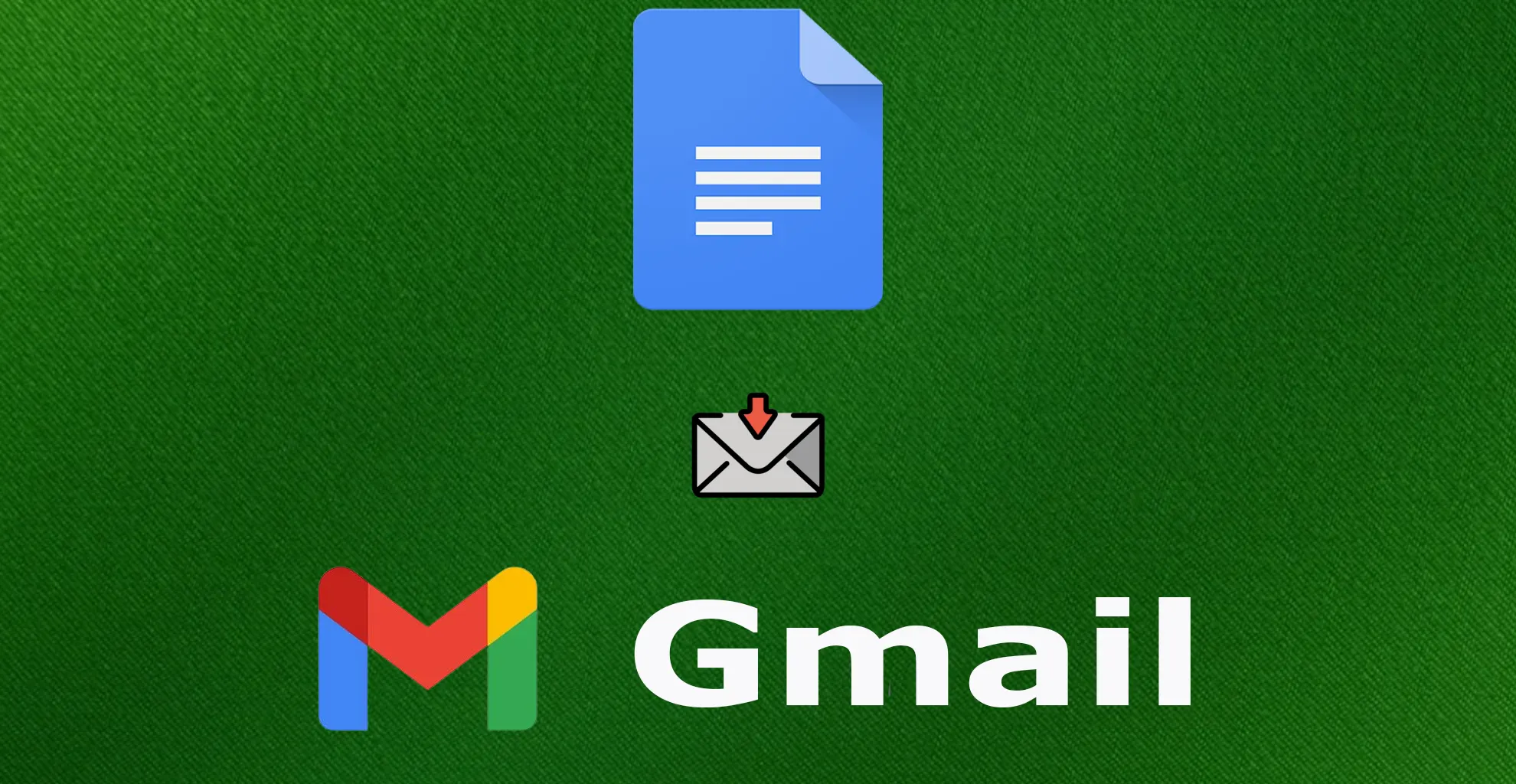Google Docs е високо ценен заради своята насоченост към потребителя и е безценен в професионална и академична среда. Забележителна характеристика е възможността за автоматично запазване на документи в рамките на секунди след извършване на промени, което ефективно намалява риска от загуба на данни, който често възниква при работа с традиционни текстови процесори като Microsoft Word.
Освен това Google Docs предлага набор от функции за подобряване на производителността и сътрудничеството. Сред тях е възможността за създаване на шаблони за имейл кореспонденция направо в платформата. Google Docs също предоставя възможност за визуализация на чернови на имейли в Gmail, преди да ги изпратите. Освен това можете да споделяте и съвместно да напишете имейл или да направите корекции.
Нека да разгледаме процеса на създаване на имейл за Gmail в Google Документи, като проучим стъпките на тази процедура.
Как да създадете чернова на имейл в Google Документи
Ако искате да създадете чернова на имейл в Google Документи , трябва да изпълните следните стъпки:
- Първо отворете уебсайта на Google Документи и влезте в акаунта си в Google, ако е необходимо.
- След това създайте нов документ, като щракнете върху страницата „Празна“ .
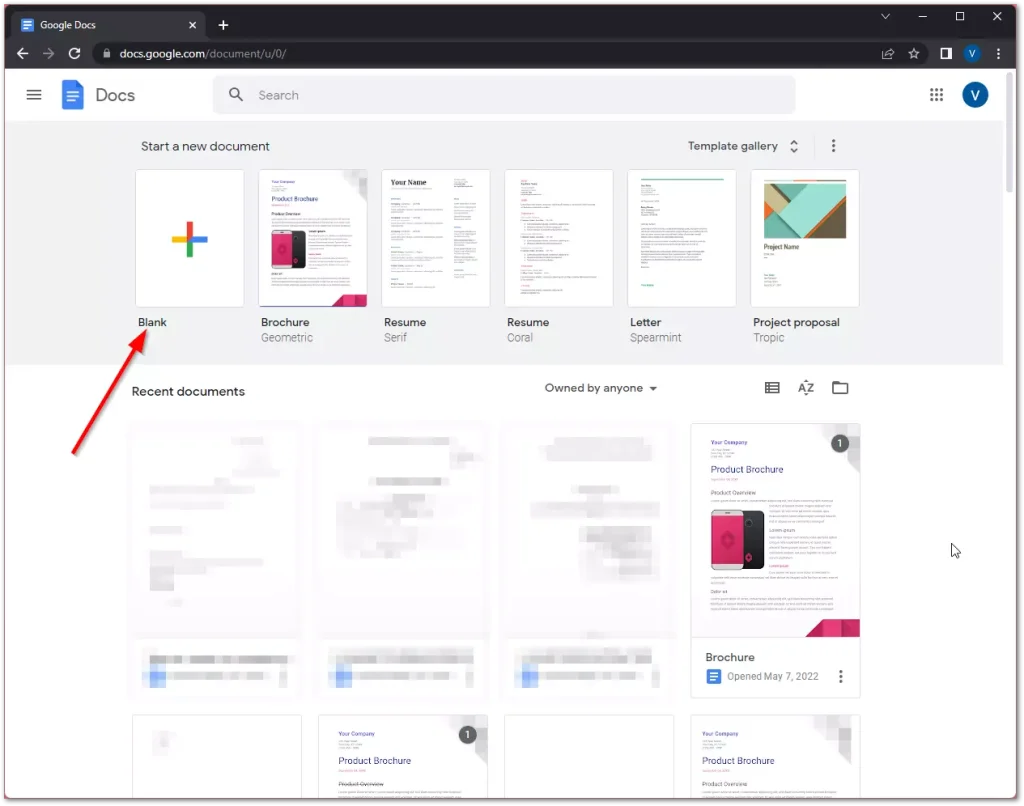
- След това щракнете върху раздела „Вмъкване“ , отворете списъка „Градивни елементи“ и изберете опцията „Чернова на имейл“ .
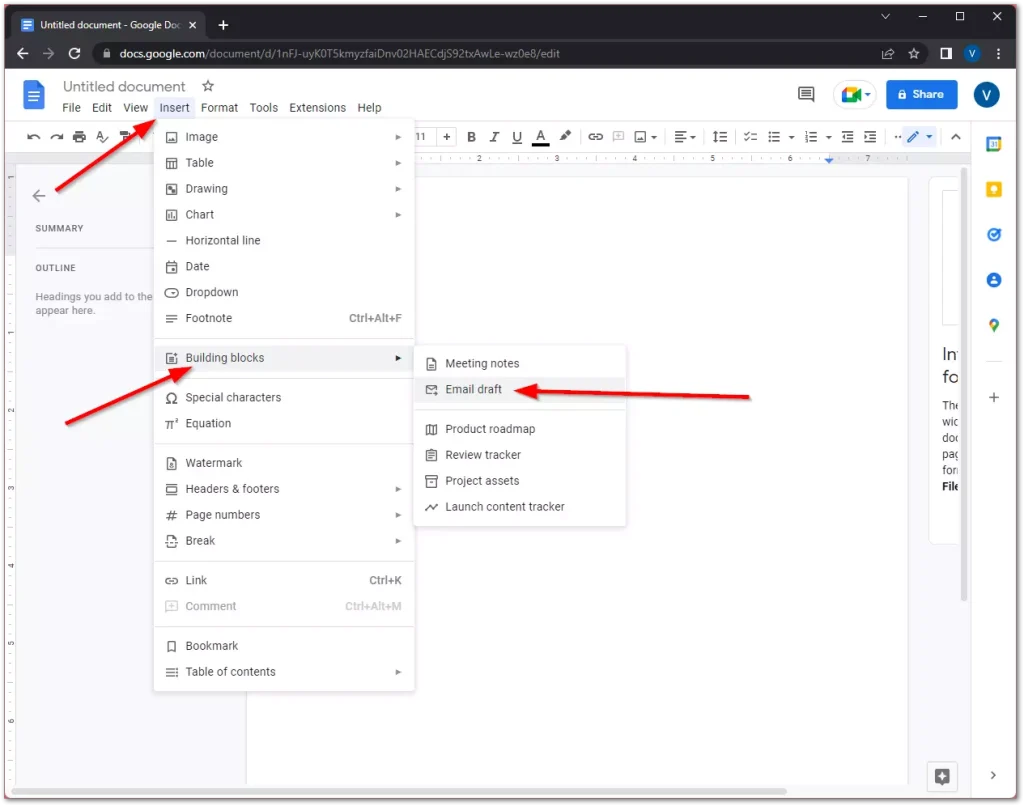
- Можете също да въведете „@email“ в горната част на документа и да изберете „Чернова на имейл“ от падащото меню.
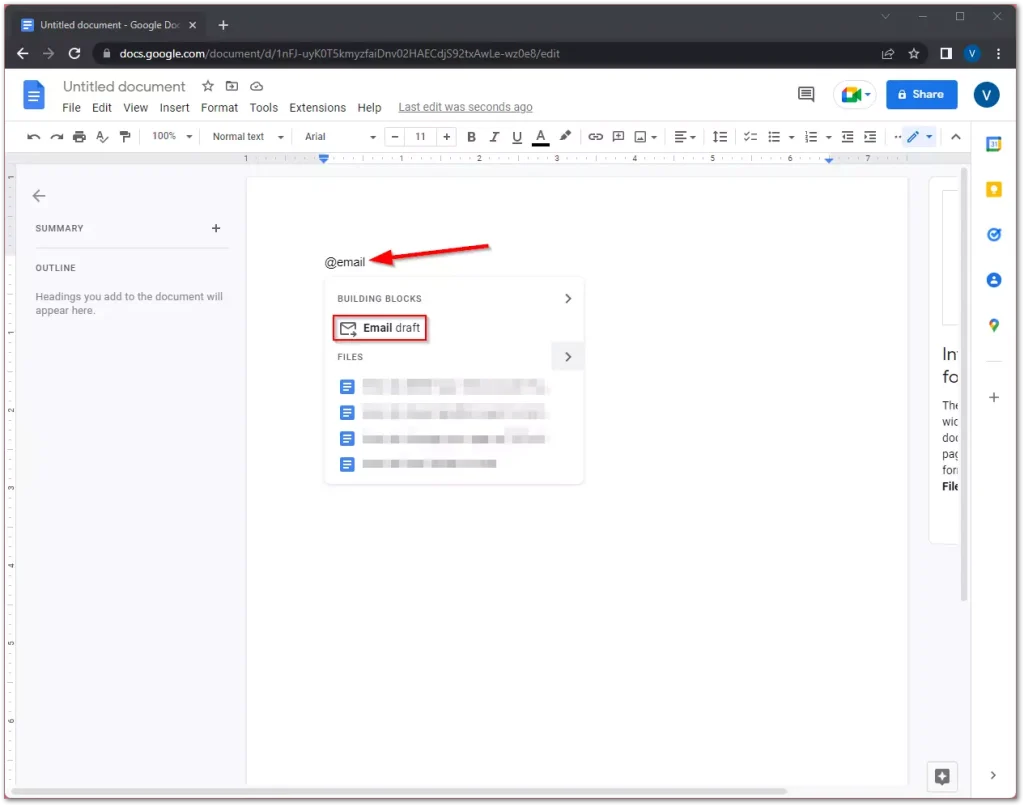
- Както и да е, тогава можете да добавите получатели в секцията „До“ .
- След това въведете темата и съдържанието на имейла.
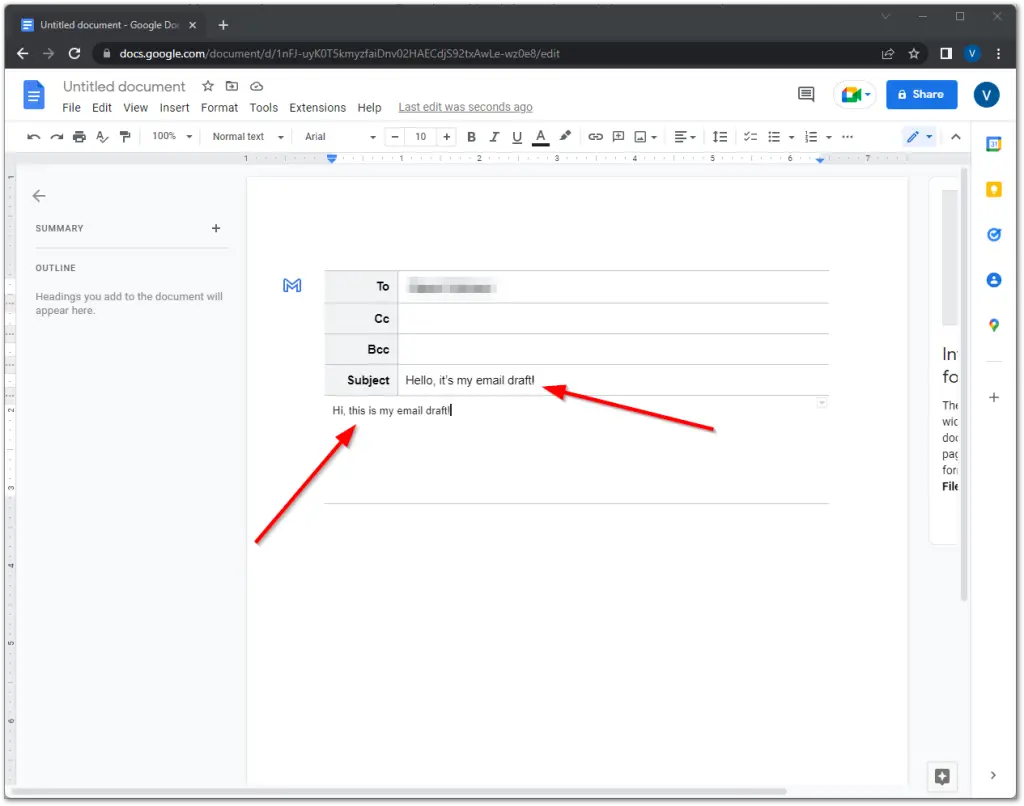
- Можете да използвате различни видове текстови функции, например можете да използвате зачертаване в Google Документи .
- След като приключите с имейла, щракнете върху синьото лого на Gmail в горния ляв ъгъл на черновата.
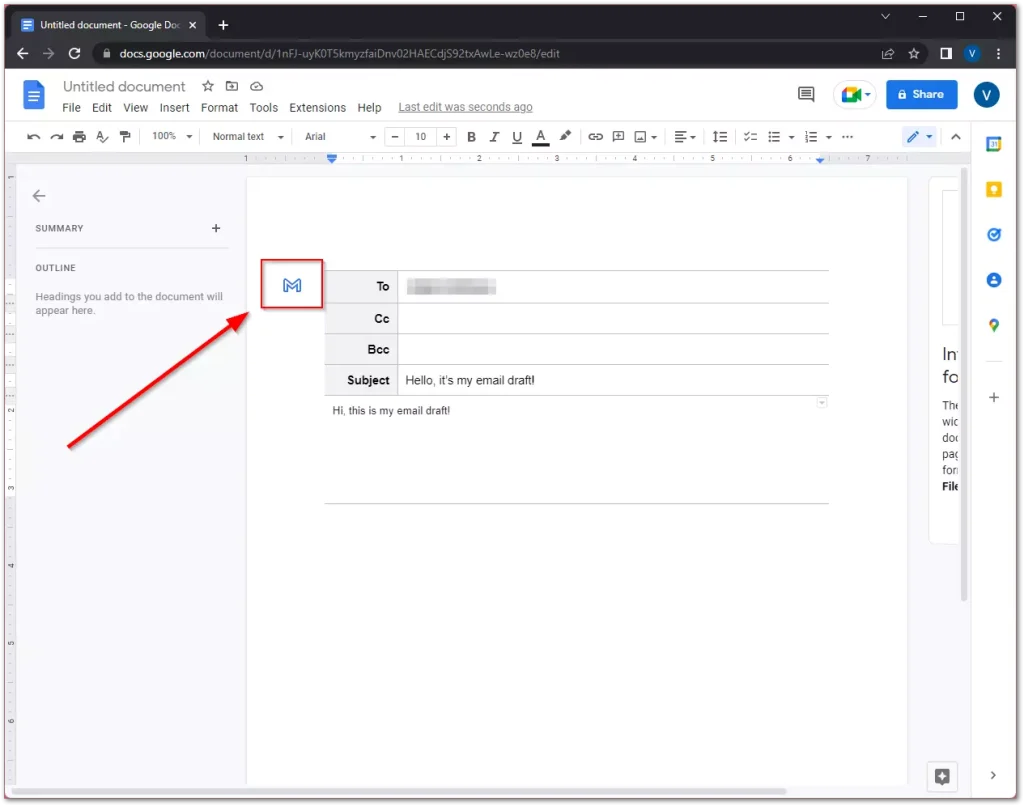
- Накрая черновата ще се отвори в Gmail в нов изскачащ прозорец. Сега можете да щракнете върху бутона „Изпрати“ и това е всичко.
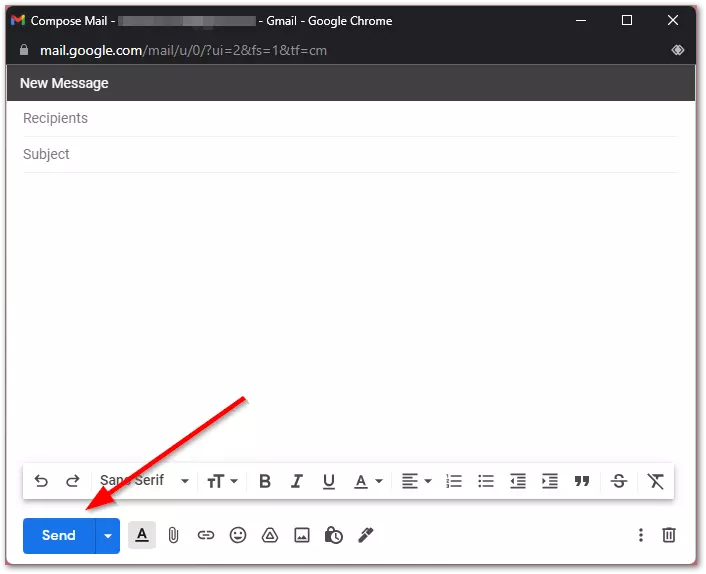
След като изпълните тези стъпки, ще можете да създадете чернова на имейл в Google Документи. Също така е важно да имате предвид, че имейлът ще бъде изпратен от акаунта, с който сте свързани. Например, ако използвате Google Документи от служебен акаунт, имейлът ще бъде изпратен от служебния ви имейл акаунт.
Какви са предимствата от използването на Google Документи?
Google Docs замени обичайните програми като Word или Notepad за много потребители. Това е онлайн услуга, която работи от всяко устройство и не изисква инсталиране или активиране – само вашия акаунт в Google. Ако създадете Google Doc, ще видите, че той е много подобен на документ, създаден в Microsoft Word. Тук, наред с други неща, можете да изберете тип и размер на шрифта, да маркирате текст в цвят, да го подравнявате и да вмъквате различни елементи. Ако знаете как да работите в Word, използването на Google Документи няма да ви затрудни.
Google Документи също има редица предимства. Безплатно е за всички потребители. Не е нужно да се притеснявате за сигурността на данните, защото всички те се съхраняват в облака. Между другото, можете да проследявате промените във вашите документи в Google Документи . Можете да отворите документ на всяко устройство, например можете да напишете отчет у дома на вашия компютър и след това да го отворите на работа на вашия смартфон.
Освен това Google Документи предлага някои интересни функции, които могат да се използват широко в обучението:
- Съвместен достъп.
- Можете да дадете на други потребители достъп до вашия документ. В този случай документът може да бъде прочетен, коментиран или редактиран.
- Можете да персонализирате нивата на достъп и да споделите документа си в социалните мрежи.
- Студентите могат да споделят, когато работят заедно по проект, като например събиране на материали за доклад. Можете да помолите ученик да ви предостави достъп с възможност за редактиране, ако искате да направите текуща оценка, тоест да проверите работата, преди да е завършена, за да направите препоръки за подобрение.
- Опция за коментиране.
- Когато работите върху документ, можете да добавяте коментари към него. Например, посочете какво искате да добавите към документа в бъдеще.
- Коментирането е достъпно и за съвместна работа, което означава, че можете да коментирате документ заедно с други потребители, както и да отговаряте на техните коментари. Когато отговорите на коментар, потребителят се уведомява по имейл.
- Такова коментиране е много удобно за ученици, които работят заедно върху документ, а за учителя е добър начин за предоставяне на обратна връзка.
- Възможност за добавяне на различни елементи.
- Можете да добавяте елементи като изображения, картини, формули, таблици, връзки и специални знаци към Google Документи.
- Можете да качите изображение от вашия компютър, да направите снимка от уеб камера, да предоставите връзка към изображение или да намерите изображение във вашите албуми или във вашия Google Drive. Можете също да търсите изображения директно в Google и търсенето ще ви покаже само изображения, които можете да използвате и променяте с търговска цел. И разбира се, изготвянето на имейл до Gmail в Google Документи е предимство.
Чернова на имейл в Google Документи: модифициране, запазване, изтриване
Трябва да знаете, че в Google Документи оформлението на имейл е просто стандартен документ с добавени метаданни като адреси на получатели и заглавие на документа, въпреки че не е нужно да добавяте това, можете просто да създадете документ, който след това да изпратите като чернова на имейл. По същество вие работите във вашия акаунт в Google и създаденият документ може да бъде изпратен като бележка за събитие в календара ви или като чернова на имейл във вашия акаунт. В Google Документи потребителите имат възможност да редактират, изтриват или запазват тези документи по всяко време според техните изисквания. Процесът на всяко действие е интуитивен; вие просто работите с документ в Google Документи. След като щракнете върху бутона Изпращане, текущата версия се изпраща до Gmail; Ако направите допълнителни корекции след това, ще трябва да изпратите отново черновата на вашия имейл. След като изпратите до Gmail, работете с черновата на писмото в пощата, там можете да добавите или премахнете получател и, ако е необходимо, да направите промени в текста на писмото.
- Изтриване на чернови на имейли . Ако възникне необходимост от изтриване на чернова на имейл в Google Документи, потребителите могат да го направят, като отидат в списъка с документи в своя Google Диск, изберат въпросния документ и след това изберат да го изтрият. Това действие премества документа в кошчето, където остава, докато потребителят не го изтрие окончателно. Важно е да се отбележи, че веднъж завършен, този процес е необратим.
- Запазване на имейли: Запазването на имейли в Google Документи по същество се управлява от функцията за автоматично запазване на платформата. Това означава, че всяко натискане на клавиш или редакция на документ се записва автоматично, елиминирайки необходимостта от ръчно записване на напредъка.
- Организирайте вашите имейл чернови: Ако сте създали много документи, може да е трудно да намерите документа, от който се нуждаете, но можете да създадете специална папка в Google Drive, за да организирате вашите имейл чернови, което ги прави по-лесни за достъп и управление.